Instaliranje čvora.js koristeći Package Manager:
Čvor.js dostupan je u službenom spremištu paketa CentOS 8. Dakle, možete ga jednostavno instalirati na CentOS 8 pomoću DNF ili YUM upravitelja paketa.
Prvo ažurirajte predmemoriju spremišta paketa CentOS 8 sljedećom naredbom:
$ sudo dnf makecache
Trebala bi se ažurirati predmemorija spremišta paketa CentOS 8.
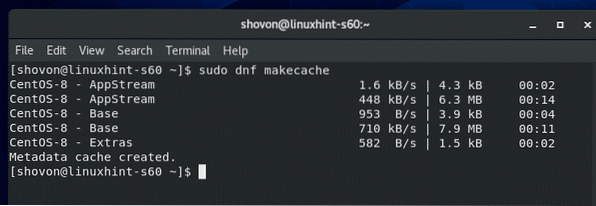
Sada, da instalirate Node.js i NPM upravitelj paketa na CentOS 8 iz službenog spremišta paketa CentOS 8, pokrenite sljedeću naredbu:
$ sudo dnf instaliraj nodejs npm
Sada, da biste potvrdili instalaciju, pritisnite Y a zatim pritisnite
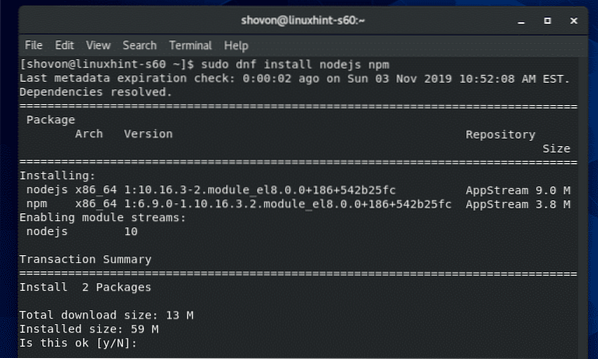
Čvor.js i NPM trebaju biti instalirani.
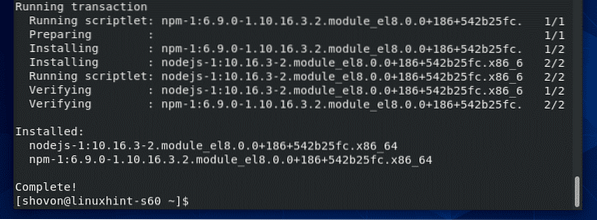
Jednom Node.js i NPM instaliran, provjerite je li Node.js ispravno radi kako slijedi:
$ čvor --verzijaKao što vidite, Node.js v10.16.3 je instaliran.
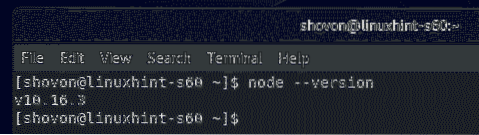
Također provjerite radi li NPM kako slijedi:
$ npm --verzijaKao što vidite, NPM v6.9.0 je instaliran.
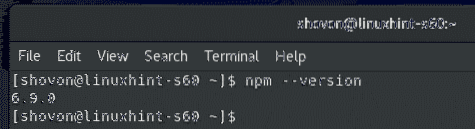
Na isti način provjerite radi li NPX na sljedeći način:
$ npx --verzijaKao što vidite, NPX v6.9.0 je instaliran.
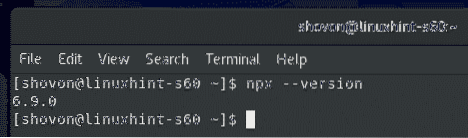
Instaliranje čvora.js Ručno sa službene web stranice Node.js:
Verzija Node.js i NPM u službenom spremištu paketa CentOS 8 je staro.
U vrijeme pisanja ovog članka, najnovija LTS verzija Nodea.js je v12.13.0 i najnovija verzija Node.js je v13.0.1.
Ako želite instalirati najnoviju LTS verziju Nodea.js ili najnovija verzija Node.js na CentOS 8, morat ćete preuzeti Node.js sa službene web stranice Node.js i ručno ga instalirajte na CentOS 8.
Prvo posjetite službenu web stranicu Node.js. Nakon što se stranica učita, kliknite gumb LTS verzije ako želite instalirati najnoviju LTS verziju Nodea.js. U suprotnom kliknite gumb Trenutna verzija ako želite isprobati najnoviju verziju Nodea.js.
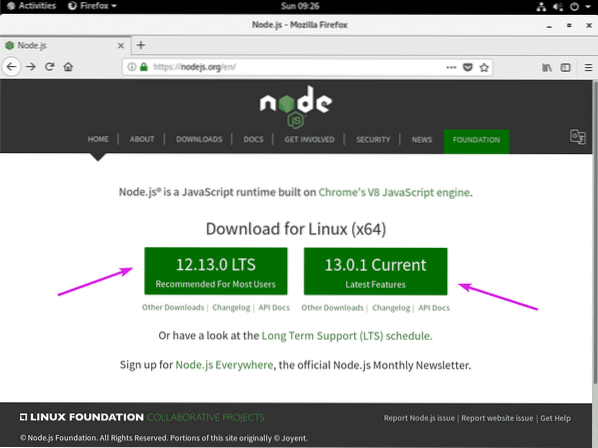
Vaš preglednik trebao bi zatražiti da spremite datoteku. Odaberi, Spremiti datoteku i kliknite na u redu.
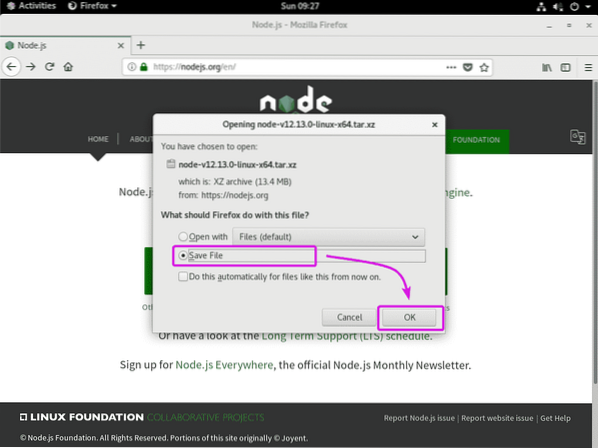
Vaš bi preglednik trebao započeti preuzimanje čvora.js arhiva. Dovršenje može potrajati.
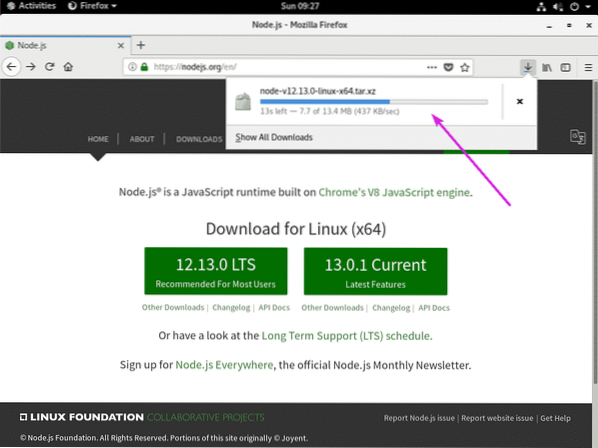
Ako koristite verziju CentOS 8 bez glave, posjetite službenu web stranicu Node.js iz bilo kojeg preglednika. Nakon što se stranica učita, kliknite desni klik (desni klik miša) na gumb za preuzimanje i kopirajte vezu za preuzimanje.
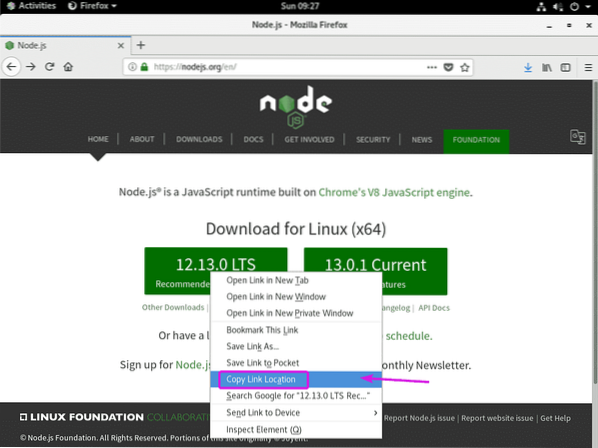
Sada ubacite SSH u svoj CentOS 8 stroj i upotrijebite wget za preuzimanje čvora.js arhivsku datoteku koristeći vezu koju ste ranije kopirali na sljedeći način:
$ wget https: // nodejs.org / dist / v12.13.0 / čvor-v12.13.0-linux-x64.katran.xz
Jednom Node.js preuzima se arhivska datoteka, idite do direktorija u koji se preuzima arhivska datoteka (obično ~ / Preuzimanja) kako slijedi:
$ cd ~ / Preuzimanja
Čvor.js arhivska datoteka trebala bi biti tamo.
$ ls -lh
Sada morate izvući Čvor.js arhivska datoteka. Izdvojit ću ga u / opt imenik. Ako želite, možete ga izdvojiti u neki drugi direktorij. Samo zamijenite / opt s putem direktorija gdje želite izvući Čvor.js arhivska datoteka.
Za izdvajanje čvora.js arhivska datoteka u / opt direktorija, pokrenite sljedeću naredbu:
$ sudo tar xvJf čvor-v12.13.0-linux-x64.katran.xz -C / opt
Čvor.js arhivsku datoteku treba izdvojiti u / opt imenik.
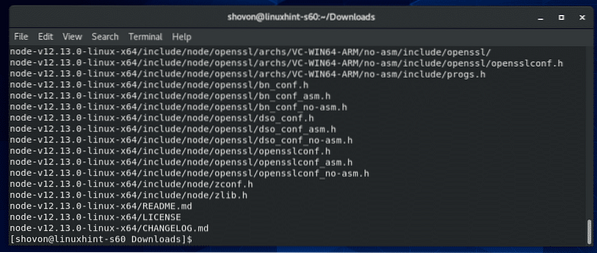
Jednom Čvor.js izdvojena je arhivska datoteka, novi direktorij (čvor-v12.13.0-linux-x64 u mom slučaju) treba stvoriti u direktoriju gdje ste ga izdvojili.
$ ls / opt
Sada morate dodati stazu Node.js na varijablu okruženja PATH radi pristupa Nodeu.js, NPM i NPX binarne datoteke lako.
Možete stvoriti skriptu ljuske u / etc / profile.d / direktorij koji će automatski ažurirati varijablu okruženja PATH svaki put kad se vaš CentOS 8 stroj pokrene.
Da biste stvorili novu skriptu ljuske / etc / profile.d / čvor-v12.sh, pokrenite sljedeću naredbu:
$ sudo vi / etc / profile.d / čvor-v12.sh
Sada pritisnite Ja za prelazak na Vi INSERT način i unesite sljedeće retke kodova u čvor-v12.sh datoteka.
izvoz NODE_VERSION = v12.13.0izvoz NODE_DISTRO = linux-x64
izvoz NODE_HOME = "/ opt / node - $ NODE_VERSION - $ NODE_DISTRO"
izvoz PATH = "$ PATH: $ NODE_HOME / bin"
BILJEŠKA: Dok ste pročitali ovaj članak, nove verzije Nodea.js može biti objavljen. Dakle, pobrinite se za promjenu ČVOR_VERZIJA iz v12.13.0 na verziju Node.js koji pokušavate instalirati.
Ako vadite Node.js arhivsku datoteku u neki drugi direktorij osim / opt, onda se promijeni / opt u direktorij koji vadite Node.js arhivska datoteka.
Konačna datoteka skripte ljuske trebala bi izgledati kako slijedi.
Za spremanje datoteke čvor-v12.sh, pritisnite
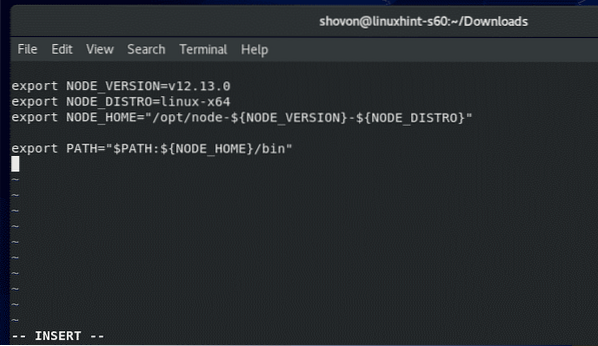
Sada ponovno pokrenite svoj CentOS 8 stroj pomoću sljedeće naredbe:
$ sudo ponovno pokretanje
Nakon što se vaš CentOS 8 stroj pokrene, provjerite je li skripta ljuske postavila sav Node.js varijable okoline ispravno uz sljedeću naredbu:
$ env | grep NODEKao što vidite, Node.js varijable okoline su ispravno postavljene.
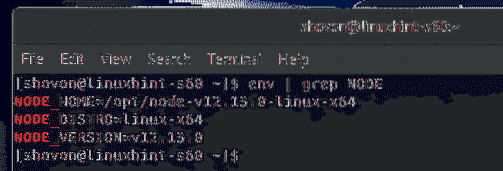
Sada provjerite je li varijabla okruženja PATH ispravno ažurirana sljedećom naredbom:
$ echo $ PATHKao što vidite, Node.js binarni put je u varijabli okruženja PATH. Sjajno!
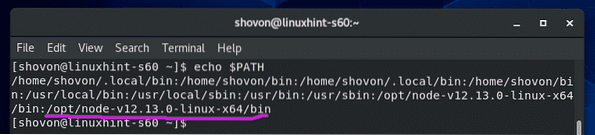
Sada provjerite je li Node.js ispravno radi sa sljedećom naredbom:
$ čvor --verzijaKao što vidite, verzija Node.js instaliran je v12.13.0. Dakle, djeluje
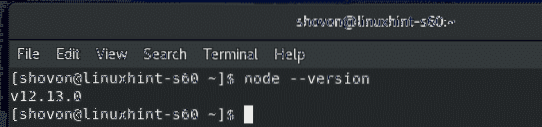
Također provjerite radi li NPM ispravno pomoću sljedeće naredbe:
$ npm --verzijaKao što vidite, instalirana je verzija NPM-a 6.12.0. To također radi.
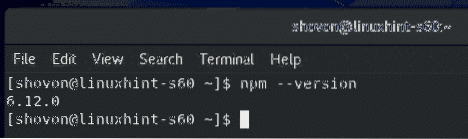
Na kraju, provjerite radi li NPX ispravno sljedećom naredbom:
$ npx --verzijaKao što vidite, instalirana verzija NPX-a je 6.12.0. To također djeluje.

Dakle, tako instalirate Node.js na CentOS 8. Hvala što ste pročitali ovaj članak.
 Phenquestions
Phenquestions

